Vous avez des soucis avec votre TV Samsung ou vous réfléchissez à en acquérir une ? C’est une bonne idée de savoir les résoudre seul.
Voici donc les problèmes les plus communs des téléviseurs Samsung.

- TV Samsung qui Affiche un Écran Noir
- TV Samsung qui ne s'Allume Plus
- TV Samsung s'Allume et s'Éteint en Boucle
- Télécommande Samsung qui ne fonctionne pas
- TV Samsung qui s'Éteint toute Seule
- TV Samsung qui affiche un Écran Vert
- Problème de port HDMI avec TV Samsung
- Pas de Son sur TV Samsung
- Mode ATV sur TV Samsung
- Aucun Signal sur TV Samsung
- Problème avec Netflix sur TV Samsung
- Problème de Mise à Jour Smart Hub sur TV Samsung
- TV Samsung qui s'Allume toute Seule
- Application qui ne Fonctionne plus sur Smart TV Samsung
- Problème TV Samsung Bande ou Ligne Verticale
- TV Samsung qui Affiche un Écran Bleu
- TV Samsung qui affiche un écran blanc
- Problème Bluetooth
- Problème Screen Mirroring
- TV Samsung Image Trop Grande
- Problème Luminosité TV Samsung
- Problème TV Samsung Série 7
- Problème Pixel TV Samsung
- Problème Prise casque TV Samsung
- Problème Pied TV Samsung
- Problème Prise Antenne TV Samsung
- Problème Plex TV Samsung
- Problème TV Samsung Image qui Saute
- Problème YouTube Smart TV Samsung
- Samsung Smart Touch Control Problème
- Tache Blanche sur Écran TV Samsung
- Avantages et inconvénients des téléviseurs Samsung
- Pour résumer
- Sources
TV Samsung qui Affiche un Écran Noir
Un téléviseur qui affiche un écran noir mais dont le son fonctionne parfaitement est un problème récurant qui peut indiquer un souci de connectique ou, plus souvent, un problème de rétroéclairage.
D’abord, essayez d’utiliser différentes sources (HDMI, USB, Smart Hub …). Si le souci se produit uniquement sur l’une des sources externes, il est certainement temps de changer votre câble HDMI.
Si le problème persiste, tentez une réinitialisation électrique :
- Débranchez la prise électrique de votre TV, attendez quelques minutes, ensuite rebranchez-le de nouveau.
- Si le téléviseur continu a affiché un écran noir, cela signifie sans doute un souci de rétroéclairage.
- Le service client Samsung ou un réparateur agréé pourront vous réparer cela.
TV Samsung qui ne s’Allume Plus
Une TV Samsung qui ne s’allume plus est un problème qui peut être lié au branchement électrique, à la télécommande ou à un souci plus sérieux.
Si le voyant de veille rouge ne s’allume pas ou clignote
- Essayez de brancher votre télé sur une autre prise. Il se peut que votre multiprise soit défectueuse.
- Si le problème persiste, il va falloir sans doute s’adresser à un réparateur. Plusieurs internautes indiquent qu’ils ont eu un souci de carte mère que Samsung a remplacé dans le cadre de leur garantie.
Par contre, si le voyant est allumé en continu, vérifier que le téléviseur s’allume en utilisant le bouton marche/arrêt situé sur la télé.
Dans ce cas, un simple remplacement des piles de votre télécommande suffira à résoudre le problème.

TV Samsung s’Allume et s’Éteint en Boucle
Si votre TV Samsung s’allume et s’éteint de façon aléatoire et en boucle, commencez par débrancher l’ensemble des appareils périphériques connectés à votre télé et effectuer une réinitialisation électrique.
Pour cela, débranchez la prise électrique de votre Smart TV, attendez quelques minutes, ensuite rebranchez-la de nouveau.
Si le problème persiste, faites une mise à jour du logiciel de votre Smart TV.
Il y a 2 façons d’effectuer une mise à jour du logiciel de votre TV :
- par internet si la télé est connectée
- ou par le port USB.
Le processus dépend de votre modèle, vous devrez donc consulter le manuel d’utilisation du téléviseur.
Le problème n’est toujours pas résolu, dans ce cas, réinitialisez votre télé Samsung avec le paramétrage d’usine. L’option dépend du modèle, mais généralement il vous faudra appuyer sur le bouton Home de votre télécommande. Rendez-vous ensuite dans le Menu Paramètres > Général > Réinitialiser. Saisissez votre code PIN (le code par défaut est le 0000 ou 1111, si vous ne l’avez pas modifié).
Télécommande Samsung qui ne fonctionne pas
Afin de chercher un quelconque dépannage lié à un souci de télécommande, assurez-vous de mettre des piles neuves dans votre télécommande.
Si malgré cela, vous avez toujours un problème avec votre télécommande, vous devrez la réinitialiser.
Pour cela, c’est simple :
- Débrancher votre télévision et retirer les piles de votre télécommande.
- Attendre quelques minutes. Ensuite, remettre les piles de votre télécommande et rallumer votre TV.
- Si au bout de quelques minutes, elle ne fonctionne toujours pas, appuyer simultanément sur les 2 boutons Retour et Lecture/Pause pendant 5 secondes. Cela va réinitialiser l’appareillage TV et télécommande.
TV Samsung qui s’Éteint toute Seule
Pour résoudre un problème de TV Samsung qui s’éteint toute seule, tentez une réinitialisation électrique. Si le problème persiste, réinitialisez votre télécommande.
Les 2 procédures sont détaillées plus haut dans cet article.
TV Samsung qui affiche un Écran Vert
Si votre Smart TV affiche un écran vert pour une source HDMI en particulier, cela pourrait être dû à la prise HDMI utilisée. Si votre source était branchée via un port HDMI 2.0 (ou UHD / 4K), branchez-le sur une autre prise de type HDMI 1.4, puis redémarrez votre TV ainsi que votre source.
Par contre, si votre téléviseur dispose uniquement de prises HDMI 2.0, ce qui est le cas de la plupart des modèles récents :
- À l’aide de la télécommande, désactivez le mode Ultra HD en allant dans le menu Paramètres > Images > Paramètres expert > HDMI UHD COLOR.
Par ailleurs, si le souci est généralisé à l’ensemble des sources, tentez une réinitialisation électrique. Si le problème persiste toujours, il faudra contacter un réparateur spécialisé pour qu’il jette un coup d’œil sur votre TV.
Problème de port HDMI avec TV Samsung
Il y a 2 types de problèmes que vous pouvez rencontrer avec vos ports HDMI :
Si aucun port HDMI ne fonctionne, je vous recommande de réinitialiser votre TV avec le réglage d’usine. Pour cela, appuyez sur le bouton Home de votre télécommande. Rendez-vous ensuite dans le Menu Paramètres > Général > Réinitialiser. Saisissez votre code PIN (le code par défaut est le 0000 ou 1111, si vous ne l’avez pas modifié).
Si cela persiste, vous devrez mettre à jour le logiciel de votre TV Samsung.
Si par contre, le souci concerne un seul port HDMI, il est très probable que votre câble est défectueux et qu’il faudra le remplacer. Sinon, c’est le port de la TV qui est en panne, dans ce cas, essayé avec un autre port.
Pas de Son sur TV Samsung
Si votre téléviseur Samsung n’a pas de son mais que l’image s’affiche normalement, il y a plusieurs sources potentielles.
Si le son est totalement absent ou très faible uniquement sur une source en particulier, vérifiez le volume de l’appareil connecté à cette source. Il se peut qu’il soit réglé très bas ou en mode silencieux. Cela peut sembler évident, mais mieux vaut vérifier cela en premier.
Si le problème se produit avec une source connectée en HDMI, tels qu’un lecteur Blu-Ray ou une console de jeux, assurez-vous que le câble est correctement branché et qu’il n’est pas abimé.
Si vous utilisez votre téléviseur comme moniteur pour un ordinateur, assurez-vous de configurer la sortie audio vers le port HDMI dans les paramètres de votre PC.
Si une icône d’un casque apparait sur votre télé et que vous n’en avez pas branché, il est possible que la prise jack soit restée bloquée. Essayez de débloquer le commutateur en douceur avec un cure-dent par exemple.
Mode ATV sur TV Samsung
Sur certains anciens modèles de TV Samsung, il était possible de changer d’un mode ATV (bande antenne analogique) à un mode DTV (bande antenne numérique).
Pour cela, le changement se fait avec un bouton dédié ATV/DTV sur votre télécommande ou avec un appui prolonger sur la touche 1 de votre télécommande. Si vous n’avez ni l’un ni l’autre, regardez du côté du menu de votre TV Samsung.
Vu que maintenant l’ensemble des programmes sont en mode digital, y compris la TNT, la question ne se pose plus.
Aucun Signal sur TV Samsung
Si votre TV affiche un message du type « Aucun signal » ou encore « Signal faible ou inexistant », essayez l’une de ces manipulations :
- Vérifiez que le périphérique (Box internet, console de jeu ou autre) est allumé et que vous êtes sur la bonne source et non pas sur un port HDMI non utilisé.
- Si toujours pas de signal, redémarrez votre périphérique.
- Si cela persiste encore, débranchez votre TV de la prise électrique, attendez quelques minutes puis rallumez la télé.
Problème avec Netflix sur TV Samsung
Si vous possédez une Smart TV Samsung et que vous avez des soucis à faire fonctionner l’application Netflix, la première chose à vérifier est votre connexion internet. Cela peut sembler évident, mais si votre débit internet est faible ou inexistant, Netflix ne pourra pas fonctionner correctement.
Si le problème persiste, je vous suggère de réinstaller de l’application. Pour cela, rendez-vous dans votre Smart Hub (le bouton Maison de votre télécommande). Allez dans Apps > Paramètres. Sélectionnez l’application Netflix et choisissez dans le menu l’option Réinstaller.
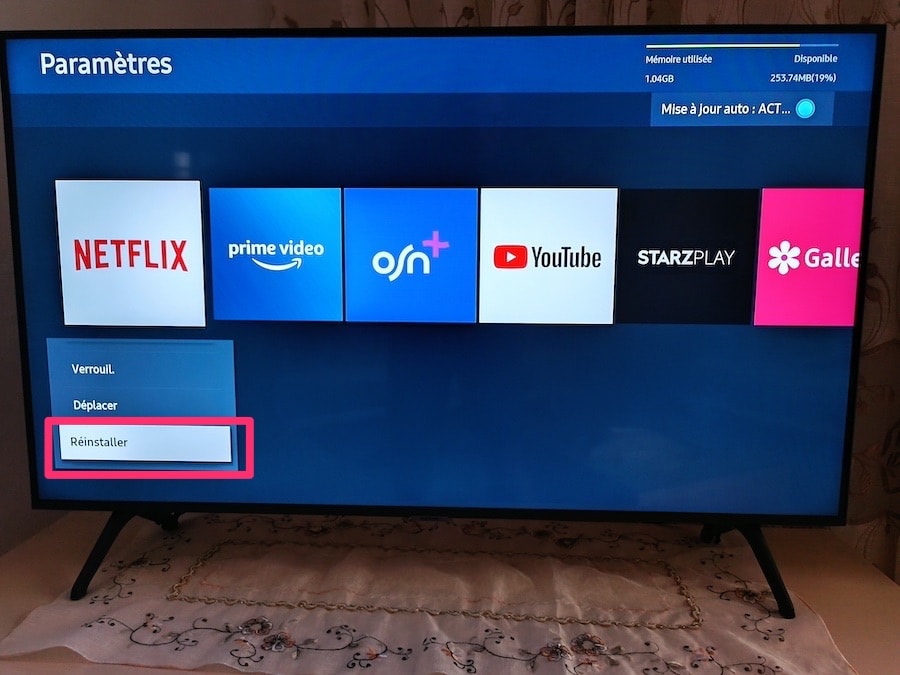
À ce niveau, il y a sans doute un souci au niveau du Smart Hub, une réinitialisation de ce dernier pourrait résoudre le problème.
Pour cela, allez dans le Menu Paramètres > Assistance > Diagnostic auto et ensuite réinstallez l’application. Saisissez votre code PIN pour finaliser l’opération. Si vous ne l’avez pas changé, c’est sans doute l’un de ces trois-là : 1111, 1234 ou 5555.
Problème de Mise à Jour Smart Hub sur TV Samsung
Il arrive, parfois, lors d’une mise à jour du Smart Hub de votre TV (qui peut être automatique ou manuel), que votre Smart Hub devienne inaccessible.
La première chose à faire c’est d’effectuer une mise à jour de la Smart TV à travers le Menu Paramètres > Assistance > Mise à jour du logiciel > mettre à jour maintenant.
Si pendant cette phase de mise à jour, vous avez un message d’erreur indiquant un souci réseau, changer votre mode de connexion. Si votre TV est connectée en wifi, essayer de la connecter avec un câble Ethernet.
En dernier lieu, vous pouvez essayer d’appliquer la mise à jour via une clé USB. L’option est disponible dans le menu Paramètres > Assistance > Mise à jour du logiciel > Mettre à jour maintenant.
Vous trouverez la dernière version du Smart Hub correspondant à votre TV sur le site web de Samsung.
TV Samsung qui s’Allume toute Seule
Bonne nouvelle, vous n’êtes pas le seul à avoir ce problème. Pour faire un diagnostic précis, la première chose à faire est de se rendre dans le journal des événements de votre TV disponible dans le menu Assistance > À propos de ce TV.
Ce menu vous donne accès à des informations d’authentification de votre téléviseur, mais aussi quand vous descendez vers le bas, aux événements qui ont provoqué la mise sous tension de la télé avec la date et l’heure de chaque événement.
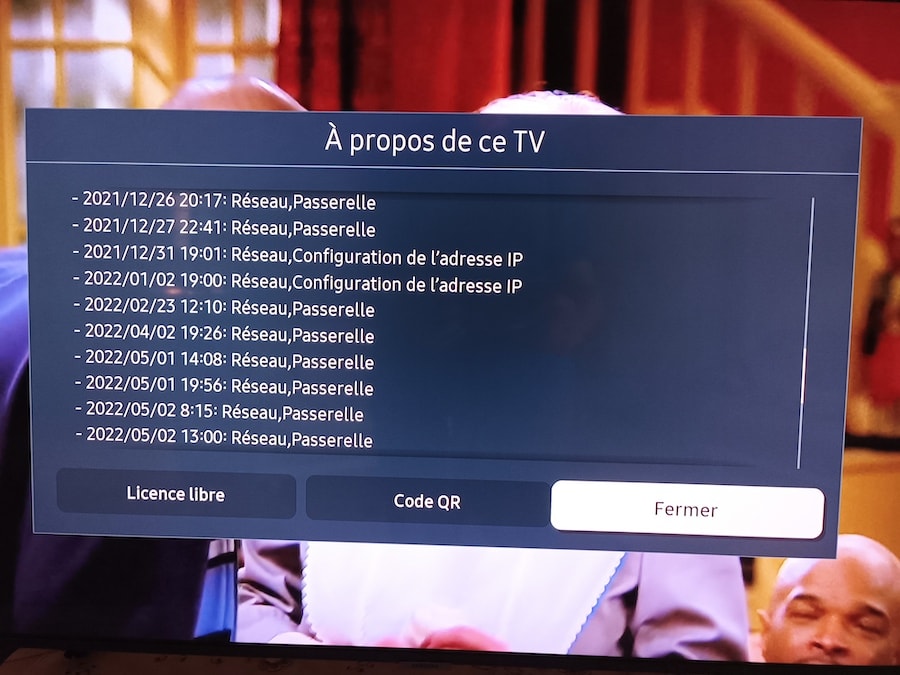
Si l’événement en cause est HDMI CEC (ou encore appelé Anynet+), vous pourrez désactiver le HDMI CEC à travers le menu Système > Anynet+.
Par contre, si l’événement en question est un WoL (Wake on Lan), désactiver vos périphériques réseau un par un pour détecter celui qui cause ce problème.
Application qui ne Fonctionne plus sur Smart TV Samsung
Si l’une des applications de votre Smart TV Samsung ne se lance pas ou s’arrête systématiquement après ouverture. Il y a différentes solutions à explorer.
D’abord, essayer une réinitialisation électrique. Cela va permettre à votre téléviseur de vider son espace de mémoire ou se débarrasser de toute charge électrique résiduelle qui peut entraîner de légers dysfonctionnements.
Pour cela, maintenez enfoncer le bouton d’alimentation jusqu’à ce que le téléviseur s’éteigne puis se rallume.
Une autre façon de procéder consiste à débrancher le téléviseur de la source d’alimentation et à attendre 30 secondes avant de le rebrancher.
Si cela ne résout pas le problème, vous réinstaller l’application ce qui va permettre de supprimer toute donnée obsolète qui pourrait expliquer le dysfonctionnement.
Pour cela, rendez-vous dans votre Smart Hub (le bouton Maison de votre télécommande). Allez dans Apps > Paramètres. Sélectionnez l’application et choisissez dans le menu l’option « Réinstaller ».
Vous pouvez aussi supprimer l’application dans un premier temps et l’installer de nouveau.
Si l’application ne fonctionne toujours pas, il se peut qu’elle ne soit pas compatible avec la version du Smart Hub.
La mise à jour du Smart Hub se passe dans le menu Paramètres > Assistance > Mise à jour du logiciel > Mettre à jour maintenant.
Votre Smart TV vérifiera les mises à jour disponibles et vous proposera de les installer s’il y en a.
S’il existe des mises à jour du micrologiciel, votre téléviseur les téléchargera automatiquement.
Notez qu’il est recommandé d’effectuer une réinitialisation électrique après avoir installé une mise à jour d’une application ou du Smart Hub.
Problème TV Samsung Bande ou Ligne Verticale
Si votre écran affiche une ou plusieurs bandes ou lignes verticales ou horizontales, comme dans la photo ci-dessous.
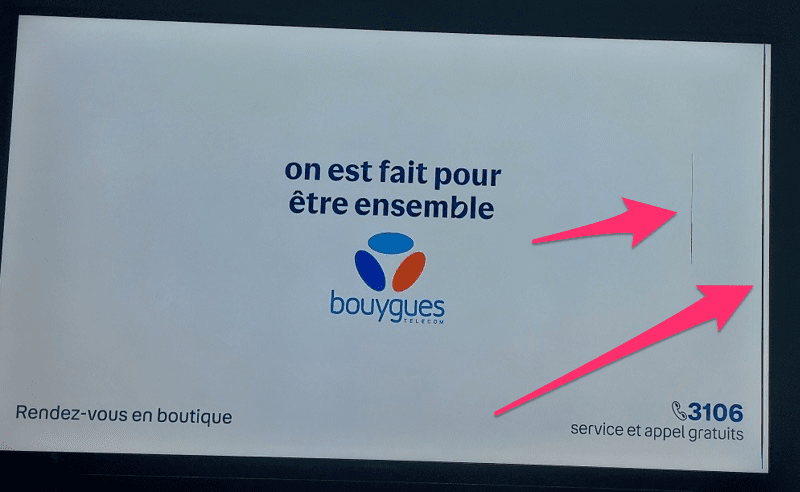
Pour résoudre ce problème, procédez étape par étape.
Réinitialisez votre télévision.
En la débranchant quelques minutes du secteur, après l’avoir éteinte avec la télécommande. C’est ce qu’on appelle le « soft reset ». Rallumez-la.
Si les lignes ont disparu de votre écran, vous avez terminé, sinon essayez le point n°2.
Vous pouvez ensuite effectuer un diagnostic de votre télévision.
Ce qui vous permettra de savoir d’où vient le problème, que ce soit de l’écran lui-même ou d’un appareil connecté. À cet effet :
- Allez dans les paramètres de votre TV.
- Sélectionnez « Assistance ».
- Choisissez « Lancer le test image ».
- Sur l’image qui apparaît sur votre écran, s’il n’y a pas de ligne, c’est que le problème vient d’un appareil connecté à votre télévision.
- S’il y a toujours des lignes, alors passez aux étapes suivantes.
Contrôlez les appareils connectés via un câble HDMI.
Ces derniers peuvent provoquer des problèmes d’image. Vérifiez-les un par un, jusqu’à ce que vous identifiiez celui qui pose des problèmes.
- Sur la télécommande, appuyez sur « Source » et faites défiler tous vos appareils connectés.
- Une fois que vous avez trouvé celui qui provoque les lignes sur votre écran.
- Débranchez-le et attendez quelques minutes avant de le rebrancher et de le rallumer.
- Vous venez d’effectuer un « reset » de votre appareil, le problème devrait être résolu.
Si ce n’est pas le cas, continuez à lire ce qui suit.
Vérifiez aussi les câbles HDMI.
Ils qui peuvent être abîmés ou qui peuvent être mal insérés dans leurs prises du côté de la télé ou du côté de l’appareil.
- Débranchez le câble aux deux extrémités.
- Vérifiez son intégrité.
- S’il est en bon état et propre, rebranchez-le, et allumez votre appareil.
- Bougez-le légèrement, regardez si les lignes bougent aussi, si oui, retirez-le et testez un autre câble HDMI.
Si le problème n’est pas résolu, vous pouvez passer à l’étape suivante.
Le problème vient peut-être du fait que le logiciel de votre télévision n’est plus à jour.
- Effectuez une mise à jour manuellement.
- Allez dans les paramètres de votre télévision.
- Cliquez sur « Assistance » et sélectionnez « Mise à jour du logiciel ».
- Si une mise à jour est disponible, votre télé la téléchargera et l’installera.
- La télévision, une fois mise à jour, va redémarrer.
- Vous pouvez enfin activer la mise à jour automatique, pour ne plus à avoir à vous soucier de ce point.
En dernier recours, il vous faudra restaurer les paramètres d’usine de votre télévision.
- Toujours dans les paramètres, sélectionnez « Général ».
- Puis « Réinitialiser ».
- Saisissez le code PIN qui par défaut est « 0000 » ou « 1111 ».
- Votre TV va alors faire une restauration complète et s’éteindre, puis se rallumer.
Normalement, après toutes ces étapes, les lignes sur votre écran TV ne devraient être qu’un lointain souvenir.
Si les bandes sont toujours là, rapprochez-vous d’un centre de réparation agrée Samsung, c’est probablement un souci de dalle.
TV Samsung qui Affiche un Écran Bleu
Votre TV Samsung affiche un écran bleu pour une source HDMI en particulier, cela pourrait venir du câble HDMI utilisé.
D’abord, essayez de redémarrer votre périphérique, cela pourrait résoudre le problème.
Ensuite, essayer avec un autre câble HDMI ou une autre prise HDMI au niveau de la télé. Il se peut que la prise utilisée soit défectueuse.
Par contre, si le souci est généralisé à l’ensemble des sources, tentez une réinitialisation électrique.
TV Samsung qui affiche un écran blanc
Si votre TV affiche un écran blanc, mais que le son fonctionne parfaitement, vérifier que le problème est systématique sur l’ensemble des sources et des chaines.
Si le problème est généralisé, tentez une réinitialisation électrique : débranchez votre TV, attendez quelques minutes, puis rebranchez là de nouveau.
Si le téléviseur continu a affiché un écran blanc, cela signifie sans doute un souci de T-CON qu’un réparateur agréé pourra prendre en charge.
Si, en revanche, vous observez qu’une partie de votre écran s’assombrit, cela pourrait indiquer un problème au niveau des LED
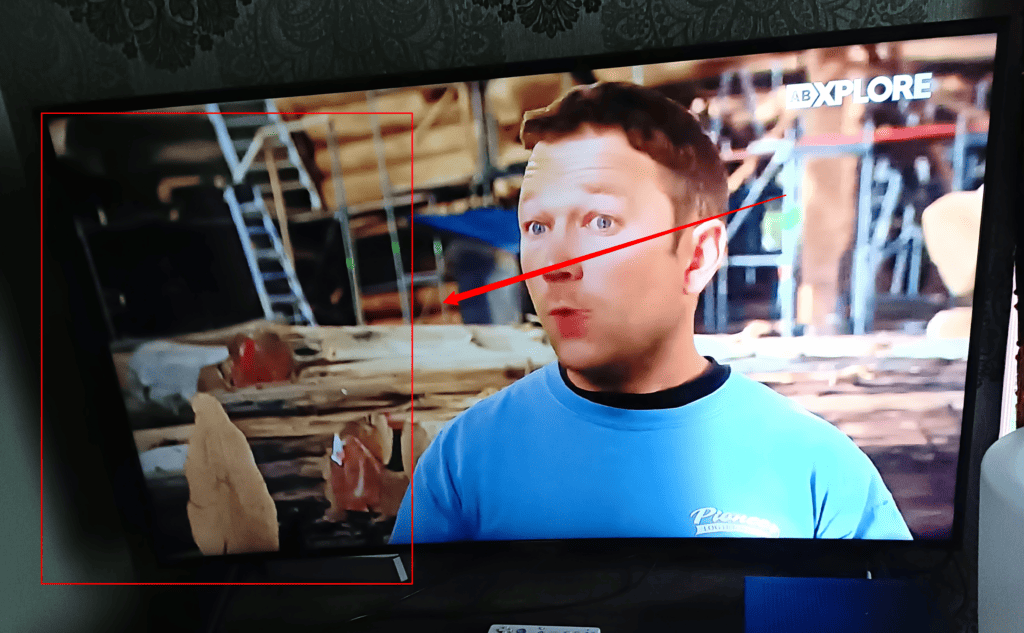
Problème Bluetooth
La solution la plus évidente à un problème de connexion Bluetooth, c’est que votre téléviseur ne dispose pas de cette technologie.
Si par contre, vous constatez des coupures au niveau de votre périphérique, je vous recommande de faire une réinitialisation électrique de votre TV Samsung ainsi que de votre périphérique connecté en mode Bluetooth.
Problème Screen Mirroring
Le partage sans fil de l’écran de votre Smartphone avec votre TV Samsung peut ne pas fonctionner et cela peut être lié à différentes raisons.
Si c’est la première fois que vous tenter de mettre en place le mode miroir sur cette TV, pensez à vérifier que cette fonctionnalité est bien disponible sur ce modèle.
Ensuite, vérifier que votre téléphone détecte bien votre téléviseur et qu’il apparait bien dans la liste des TV avec laquelle vous pouvez lancer un partage d’écran.
Enfin, essayez un redémarrage de votre TV ainsi que votre Smartphone et assurez-vous que les deux sont connectés au même réseau Wifi.
À voir aussi : Problème Connexion Wi-Fi sur Smart TV Samsung
TV Samsung Image Trop Grande
Si l’image de votre téléviseur Samsung est trop étirée comme c’est le cas dans la photo ci-dessous où les bords de l’image n’apparaissent plus, c’est certainement dû à un mauvais réglage du format d’image utilisé.

Pour rectifier le format de votre image, appuyez sur le bouton Accueil de votre télécommande. Rendez-vous ensuite dans le menu : Paramètres > Image > Paramètres de format de l’image. Changez ensuite vers le format qui convient le mieux à votre téléviseur (généralement 16:9 ou 4:3).
Problème Luminosité TV Samsung
Il arrive que l’image de votre téléviseur Samsung ne soit pas assez lumineuse ou que l’image ne soit pas rétroéclairée de façon uniforme comme c’est le cas dans la photo ci-dessous.
Si l’image de votre téléviseur Samsung n’est pas assez lumineuse, le souci est peut-être du côté des réglages de votre image.
Dans un premier temps, essayez un autre mode d’image parmi ceux proposés dans le menu Paramètres > Image > Mode Image tel que le mode Standard ou le mode Dynamique.
Si le problème persiste, la prochaine action est de rétablir les réglages d’origine de votre TV.
Pour cela, rendez-vous dans le menu Paramètres > Image > Paramètres experts > Réinitialisation paramètres image et confirmez l’action.
Toujours pas résolu ? le fautif est peut-être du côté des fonctionnalités d’économie d’énergie de votre téléviseur.
Il y en a plusieurs et vous allez les désactivés un par un afin de trouver le fautif.
Pour cela, allez dans le menu Paramètres > Général > Solution Éco et commencez par désactiver la détection de la lumière ambiante qui règle la luminosité selon l’éclairage ambiant.
Ensuite, augmentez le niveau de rétroéclairage minimum qui pourrait être trop bas.
Enfin, désactiver le Mode Éco si cette dernière fonctionnalité est activée. Cela devrait régler vos soucis de luminosité faible dans la majorité des cas.
Par contre, si vous constatez que l’image n’est pas rétroéclairée de façon uniforme comme c’est le cas dans la photo ci-dessous, le souci est probablement plus grave.

On parle de fuite de lumière ou de perte de lumière, lorsqu’une partie du rétroéclairage s’échappe et cela se caractérise par la perte de luminosité.
Un autre cas qui nécessite l’intervention d’un professionnel est la partie assombrie de votre écran.

Dans ce cas, je vous conseille de ne pas rallumer votre téléviseur afin d’éviter d’aggraver la situation et de vous adresser au service client Samsung ou à un réparateur agréé.
Problème TV Samsung Série 7
Les problèmes relatés par les internautes pour la télévision Samsung Série 7 (dont la mise sur le marché date d’approximativement de 2011 / 2012), et comme pour toutes les Smart TV sont souvent des problèmes d’allumage.
La télévision va s’éteindre toute seule, s’allumer, s’éteindre et se rallumer juste avec le son.
Dans ce cas, le problème peut venir du logiciel interne de la télévision, il va donc être nécessaire d’effectuer un retour aux paramètres d’usine.
Mais avant cela, vous pouvez essayer :
- D’aller dans le menu puis dans Système et Service de diffusion de données.
- De cliquer ensuite sur Désactiver.
Si cela ne résout pas votre problème, alors, vous allez devoir réinitialiser votre télévision et la remettre aux paramètres d’usine. La procédure va dépendre de l’année de fabrication de votre télévision.
Pour les modèles de 2022 :
- Appuyez sur le bouton « Home » de la télécommande.
- Dans le menu :
- Cliquez sur « Paramètres » > « Tous les paramètres » > « Général et confidentialité ».
- Sélectionnez « Réinitialiser ».
- Tapez le code PIN s’il est demandé, par défaut, c’est « 0000 » ou « 1111 ».
Pour les télévisions Samsung produites entre 2012 et 2018 :
- Appuyez sur le bouton « Accueil » de la télécommande.
- Dans le menu « Paramètres » :
- Allez dans « Assistance »,
- Puis dans « Diagnostic automatique »,
- Et enfin, cliquez sur « Réinitialiser ».
- Comme pour tous les modèles, s’il vous est demandé, tapez le code PIN qui par défaut est « 0000 » ou « 1111 ».
Problème Pixel TV Samsung
Il se peut au bout d’un certain temps que votre télévision présente un ou plusieurs pixels morts (ou pixel noir), chaud (pixel blanc), bloqué (reste sur une des trois couleurs rouge, bleu ou vert).
Pour vérifier que ce problème de pixel vient bien de la dalle, il faut lancer un test image en allant dans les paramètres de votre téléviseur, puis :
- Allez dans « Assistance »,
- Ensuite sur « diagnostic automatique »,
- Et lancez le test image.
Si le pixel défectueux apparaît sur l’image test, cela signifie que le défaut provient de la dalle et non de ce qui est diffusé.
À noter : Un pixel bloqué peut l’être temporairement contrairement à un pixel noir ou blanc qui l’est définitivement.
Dans ce cas, une réparation est possible via un technicien du SAV de Samsung (soit à distance ou avec un technicien se déplaçant chez vous).
Problème Prise casque TV Samsung
Tous les modèles de télévision Samsung ne disposent pas de prise jack, ce qui peut poser un problème pour brancher votre casque audio filaire.
Cependant, il y a de nombreux moyens pour brancher un casque audio filaire sur votre télé. Ils varient en fonction des modèles de télévision et de casque : regardez quels ports vous sont disponibles pour trouver le bon adaptateur.
Problème Pied TV Samsung
Les problèmes sur les pieds de votre téléviseur peuvent être de plusieurs ordres :
La casse ou la fissure du pied.
Dans ce cas, il suffit de le remplacer en rachetant un autre pied auprès d’un revendeur Samsung agréé et de le remplacer.
Problème pour monter le pied sur la télévision.
- Il peut arriver que vous rencontriez des difficultés de montage. Reportez-vous à la notice pour bien en suivre les étapes ou demandez conseil à votre revendeur Samsung.
- Si vous ne trouvez pas les vis dans l’emballage, ce qui peut arriver, rapprochez-vous de votre revendeur afin de récupérer les pièces manquantes à la livraison. Vous pouvez autrement acheter des vis de type M4 pour pieds de télévision Samsung.
3. Problème de stabilité avec certains modèles de pieds.
- Certains modèles de pieds de télévision Samsung sont plus ou moins stables.
- Il est important de poser votre télévision sur une surface plane, stable, solide et horizontale. Afin que celle-ci ne tombe pas.
Problème Prise Antenne TV Samsung
Il peut arriver que la prise d’antenne, lors d’un débranchement un peu brusque, se dessoude et ne fonctionne plus. Vous ne recevez plus vos chaînes favorites ou le signal est trop faible.
Dans ce cas, vous avez deux possibilités après vérification de l’antenne et du câble :
- Vous achetez un adaptateur TNT que vous branchez sur les prises péritel ou HDMI.
- Vous faites appel à un réparateur de télévision qui re-soudera la pièce ou la remplacera si cela le nécessite.
Problème Plex TV Samsung
Il se peut parfois que Plex ne se lance pas ou tourne dans le vide jusqu’à afficher une erreur.
Pour résoudre ce petit souci, suivez les étapes suivantes :
Effectuez un « Cold Boot », un démarrage à froid, afin d’effacer toutes les données temporaires stockées.
- Allumez votre TV.
- Maintenez le bouton « Power » appuyé pendant 5 secondes de la télécommande jusqu’à ce que la TV s’éteigne et se rallume.
- Relancez l’application.
Si cela ne fonctionne pas alors…
- Allez dans les applications de votre TV.
- Mettez-vous sur l’application Plex, mais ne l’exécutez pas.
- Appuyez et maintenez le bouton central de la télécommande jusqu’à ce que les options s’affichent.
- Cliquez sur « Réinstaller ».
Si cela ne fonctionne toujours pas :
- Faites une mise à jour de votre télévision, allez dans « Paramètres »
- Puis « Assistance » et « Mise à jour du logiciel »
Après la mise à jour, réinitialisez votre TV : Allez dans « Paramètres », « Général » et cliquez sur « Réinitialiser ». Maintenant, l’application devrait fonctionner correctement.
Problème TV Samsung Image qui Saute
L’image de votre télévision peut parfois être instable, elle saute, la luminosité varie ou encore votre TV clignote.
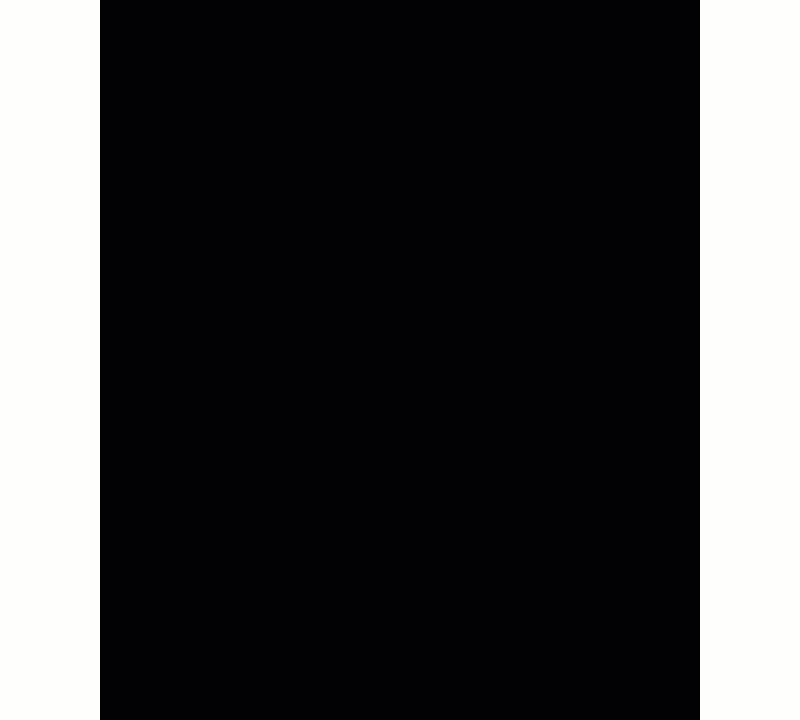
Dans ce cas, procédez tout d’abord à une réinitialisation électrique de la TV :
- Débranchez complètement votre télévision de la prise murale.
- Maintenez appuyé pendant 15 secondes le bouton d’alimentation de la télécommande.
- Rebranchez votre télévision.
Ensuite, faites une réinitialisation de votre TV en allant :
- « Paramètres », « Assistance », « Diag auto ».
- Cliquez sur « Réinitialiser »
Le problème devrait être résolu.
Si ce n’est pas le cas, contactez un centre de réparation agréé Samsung.
Problème YouTube Smart TV Samsung
Si l’application YouTube ne fonctionne plus sur votre télévision Samsung, il suffit de faire une simple réinstallation de l’application pour que tout rentre dans l’ordre, pour cela :
- Allez dans « Mes Apps » et sélectionnez l’icône « YouTube ».
- Sur la télécommande, appuyez et maintenez enfoncé la touche « Sélection ».
- Un menu déroulant apparaît, choisissez « Réinstaller ».
- Et voilà, YouTube refonctionne !
Si cela ne fonctionne pas, il sera nécessaire de réinitialiser votre télévision comme nous l’avons déjà vu plus haut dans cet article.
Samsung Smart Touch Control Problème
Si votre « Smart Touch Control » fonctionne anormalement ou ne fonctionne plus du tout.
Une fois que vous avez testé de nouvelles piles, si le problème persiste, vous pouvez effectuer une réinitialisation de votre télécommande.
Pour cela, enlevez les piles, pressez la touche Power de la télécommande pendant 30 secondes, remettez les piles et relancez le téléviseur.
Si besoin, vous pouvez lancer une réinitialisation des paramètres de la TV en suivant le chemin suivant : HOME > Paramètres > Assistance > Diagnostic auto. > Réinit.
Si après cela, l’incident n’est pas résolu, rapprochez-vous du support technique de la marque.
Tache Blanche sur Écran TV Samsung
Une tache blanche est apparue subitement sur l’écran de votre télévision Samsung, il est fort possible que ce soit un problème de rétroéclairage, une LED qui dysfonctionne.
Mauvais signe.
Ce phénomène est souvent lié à l’usure de la télévision, souvent d’autres LED vont suivre et le défaut va s’accentuer.
Toutefois, avant toute chose, vous pouvez tenter une réinitialisation complète de votre TV, notamment pour vous assurer qu’il ne s’agit pas d’un bug logiciel :
- Suivez ce chemin pour la mise à jour logiciel : MENU > Assistance > Mise à jour du logiciel.
- Puis pour la réinitialisation de la TV : MENU > Assistance > Diagnost. auto. > Réinit.
Le problème n’est pas résolu ?
Vous pouvez sans doute faire réparer votre téléviseur par un technicien agréé Samsung, mais demandez d’abord un devis afin de savoir si cela vaut la peine de le faire réparer.
Si ce phénomène se produit dans le délai de garantie, voyez avec Samsung pour faire jouer la garantie.
Avantages et inconvénients des téléviseurs Samsung
Avantages
- Fini les câbles qui trainent derrière le meuble télé avec le système Samsung One Connect. Samsung a déporté l’ensemble des ports sur un boîtier externe, ne laissant entre ce dernier et la TV qu’un simple câble optique.
- Samsung est réputé pour produire des TV avec des latences d’affichage très basses, parfait pour les jeux.
- Les designers de chez Samsung ont su créer des TV au design très séduisant. Ils ont même réussi à transformer la TV en un objet d’art avec la gamme The Frame.
Inconvénients
- Samsung profite d’une place de leader et de marque reconnue par le public. Du coup, leurs prix peuvent être plus élevés que la concurrence.
- Parfois, la qualité de l’image n’est pas au rendez-vous sur les modèles les plus abordables.
Pour résumer
Les TV Samsung ont dans l’ensemble les mêmes problèmes que la plupart des marques.
Le nombre d’avis négatif sur internet peut sembler plus important que les autres marques, mais cela est lié à leur place de leader sur le marché (plus de TV vendues donc plus de retours clients).
Sources
- Communauté Samsung
- Que faire si mon téléviseur s’allume et s’éteint tout seul, Samsung Support
- Décodeur TV d’Orange : le connecter en HDMI avec un téléviseur UHD / 4K, Orange Assistance
- Comment installer ou supprimer des applications de mon téléviseur QLED, Samsung Support


